해결: 2025년에 Mac에서 Windows Media를 재생하는 방법은 무엇입니까?
Mac 컴퓨터는 사용하기 좋은 장치로 잘 알려져 있기 때문에 Mac 사용자가 된다는 것은 많은 사람들에게 전적으로 유리합니다. 현재 여러 미디어 콘텐츠가 다양한 운영 체제에서 재생 가능한 것으로 알려진 다양한 형식으로 공유되고 있습니다. 그러나 때때로 열 수 없는 파일이나 항목이 있을 수 있습니다. 분명히 그것은 성가심과 좌절감을 가져올 것입니다.
맥 컴퓨터를 사용해오셨다면 분명 궁금하실텐데요. Mac에서 Windows Media를 재생하는 방법. Mac의 사전 설치된 미디어 플레이어, QuickTime 또는 가지고 있는 다른 플레이어를 사용하여 WMA(Windows Media Audio) 또는 WMV(Windows Media Video)에 액세스하려고 시도했지만 실패했을 수 있습니다. 분명히 오류 메시지가 화면에 표시되었습니다!
위의 상황에 대해 당장 슬퍼할 필요는 없습니다. 언급한 바와 같이 실제로 적용할 수 있는 솔루션이나 해결 방법이 있으므로 Mac에서 Windows Media 파일을 재생하는 방법에 대한 가이드를 제공하기 위해 이 문서를 작성했습니다. 지금 Mac에서 Windows Media 오디오 및 비디오 파일을 재생하는 방법에 대해 알아보겠습니다.
기사 내용 파트 1. Windows Media 파일 형식 정의파트 2. Mac에서 Windows Media 파일을 재생하는 2가지 방법3부. 온라인 도구를 통해 Windows Media 파일 변환부품 4. 추가 팁: Apple 음악 파일 다운로드5 부. 개요
파트 1. Windows Media 파일 형식 정의
Mac에서 Windows Media를 재생하는 방법으로 이동하기 전에 먼저 Windows Media 파일의 형식을 살펴보겠습니다. WMV 또는 WMA 형식의 파일을 다운로드하거나 받은 경우 해당 파일이 Windows Media 파일임을 알아야 합니다. WMA 형식은 오디오만 저장하는 데 사용되는 반면 WMV는 이미지와 비디오 사운드를 포함하는 데 사용됩니다.
위에서 언급한 두 가지 파일 형식으로 암호화된 파일은 Windows 시스템에서 완전히 재생할 수 있습니다. 본질적으로 이러한 파일은 Mac에서 액세스할 수 없습니다. Windows 환경에서 Mac으로 이동하기로 결정했고 여러 Windows Media 파일이 있는 경우 마이그레이션이 실제 문제가 될 수 있습니다.
다행스럽게도 소개 부분에서 앞서 언급했듯이 Mac에서 Windows Media를 재생하는 방법에는 다양한 방법이 있습니다. 우리는 이 게시물의 다음 섹션으로 넘어가면서 모든 이들을 만나게 될 것입니다.
파트 2. Mac에서 Windows Media 파일을 재생하는 2가지 방법
마지막으로 이 부분에서는 Mac에서 Windows Media 파일을 재생하는 두 가지 쉬운 방법을 알 수 있습니다. 이제 이러한 방법을 파헤쳐 보겠습니다.
방법 #1. Mac용 미디어 플레이어(또는 타사 앱) 설치
이 섹션에서는 Windows Media 파일을 재생하기 위해 Mac에 설치할 수 있는 두 개의 타사 응용 프로그램을 공유합니다.
VLC 미디어 플레이어
가장 일반적으로 알려진 미디어 플레이어 중 하나는 VLC 미디어 플레이어입니다. Windows 컴퓨터뿐만 아니라 Mac PC에도 설치할 수 있어서 다행입니다. 또한 무료로 사용할 수 있으며 오픈 소스 소프트웨어 WMV 및 WMA 파일을 재생할 수 있는 기능이 있습니다. 이 외에도 VLC Media Player에는 대부분의 사람들이 매력적이라고 생각하는 비디오 편집 기능이 내장되어 있습니다. VLC Media Player의 도움을 통해 Mac에서 Windows Media를 재생하는 방법을 강조하려면 아래 절차를 확인할 수 있습니다.
- 물론 Mac에 VLC Media Player를 다운로드하여 설치해야 합니다.
- 설치가 완료되면 VLC Media Player 아이콘을 Mac의 "응용 프로그램" 폴더로 가져옵니다. 나중에 앱을 실행합니다.
- 열리면 WMV 또는 WMA 파일을 VLC Media Player의 기본 화면 인터페이스로 끌어다 놓습니다.
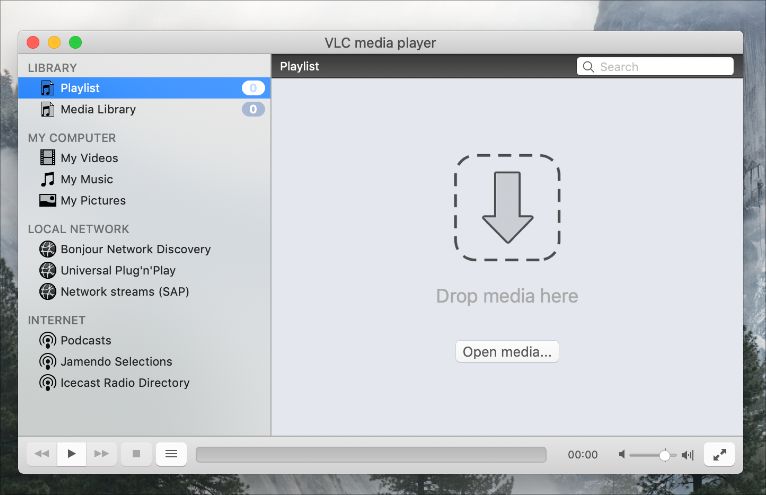
그리고 그게 다야! 이제 Mac에서 해당 Windows Media 파일을 열고 액세스할 수 있습니다! 고급 기능을 찾고 있다면 이 프리웨어의 인터페이스에서 검색하기가 매우 어렵습니다.
Mac에 Windows Media Player를 설치할 수 있는지 궁금한 경우 Windows Media Player에 사용할 수 있는 Mac 버전이 없기 때문에 불가능하다는 점에 유의하십시오.
비디오랜의 VLC
일부 Mac 사용자는 Mac에서 Windows Media 파일을 재생하는 과정에서 VLC Media Player를 사용할 때 오류 및 실패를 경험했습니다. 이를 통해 동일한 프로세스를 지원할 수 있는 다른 타사 응용 프로그램을 확인하는 데 관심이 있을 수 있습니다. VideoLAN의 VLC는 좋은 옵션입니다. 미디어 플레이어는 현재 Windows, Linux, BSD, macOS, iOS, Android, Windows Phone, 안드로이드 TV, Apple TV, Tizen 및 ChromeOS. 그것을 사용하는 것은 간단합니다. 아래를 확인하십시오.
- VideoLAN의 VLC를 다운로드하여 Mac에 설치하십시오.
- 가지고 있는 Windows Media 파일을 선택하고 마우스 오른쪽 버튼으로 클릭한 다음 "연결 프로그램" 옵션을 선택합니다.
- 가지고 있는 미디어 플레이어 목록에서 VideoLAN의 VLC를 선택합니다. 이제 파일에 액세스할 수 있습니다.
방법 #2. Parallels Desktop 사용
Parallels Desktop을 사용하는 것도 Mac에서 Windows Media를 재생하는 방법을 찾을 때 고려할 수 있는 좋은 방법입니다. 실제로 Windows Media Player를 가상으로 실행할 수 있는 것 외에도 Mac 컴퓨터에 있는 다른 Windows 소프트웨어 패키지에서도 실행할 수 있습니다.
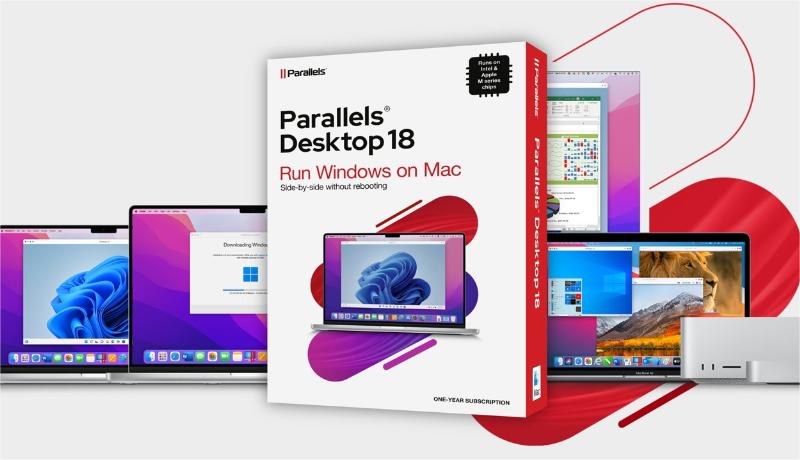
Parallels Desktop의 장점
- Mac 컴퓨터에 쉽게 설치할 수 있습니다.
- Windows 프로그램의 에뮬레이션 프로세스 중에 빠른 응답 속도가 있습니다.
- Mac에서 모든 Windows 프로그램을 실행할 수 있습니다.
Parallels Desktop의 단점
- Windows 라이센스가 필요합니다.
- 또한 실행하려면 연간 구독을 받아야 합니다.
3부. 온라인 도구를 통해 Windows Media 파일 변환
이전 부분에서 제시한 방법이 충분히 도움이 되지만 시도해 볼 수 있는 다른 옵션이 있습니다. Mac에서 Windows Media를 재생하는 방법을 배우는 경우 실제로 파일을 Mac OS에서 지원하는 형식으로 변환해 볼 수 있습니다. 온라인 변환기를 사용하면 효과가 있습니다.
변환. 파일
확실히 WMV 또는 WMA 파일을 변환하는 기능이 있는 온라인 변환기를 찾으려고 하면 웹에서 많은 온라인 변환기를 볼 수 있습니다. Convert.Files는 그 중 하나이며 가장 인기 있는 것 중 하나입니다. 파일 배치를 동시에 변환할 수도 있습니다. 다음 단계를 따르기만 하면 됩니다.
- 해당 웹 사이트에 도착하면 찾아보기 기능을 통해 Mac에 있는 Windows Media 파일을 선택합니다.
- 입력 파일 형식을 정의합니다.
- 지원되는 수많은 파일 형식 중에서 사용하려는 출력 파일 형식을 선택합니다.
- 다음에 "변환"옵션을 누릅니다. 변환 프로세스가 끝나면 변환된 파일을 다운로드하십시오.
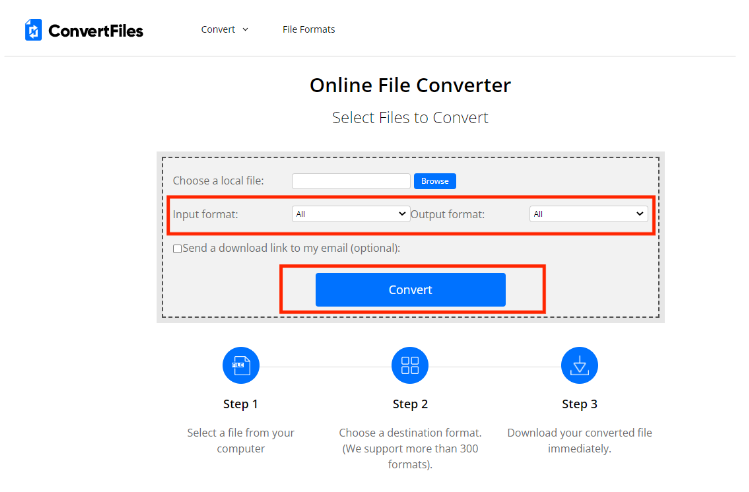
또한 이 웹 사이트는 사용자에게 다운로드한 파일의 링크를 얻을 수 있는 옵션을 제공합니다. 이메일로 보내주셔야 합니다. 무료 평가판을 사용할 수 있지만 여전히 제한 사항이 있다는 점에 유의해야 합니다.
부품 4. 추가 팁: Apple 음악 파일 다운로드
우리는 Mac에서 Windows Media를 재생하는 방법에 대해 이전에 제시한 정보가 이미 귀하의 질문과 딜레마에 대한 답변임을 알고 있었습니다. 이 섹션에서는 좋아하는 Apple Music 파일을 다운로드하고 보관할 때 추가 팁을 공유하는 것을 목표로 합니다. Apple Music 사용자라면 이 섹션이 확실히 도움이 될 것입니다.
실제로 Apple Music 노래는 DRM으로 보호되므로 모든 장치나 미디어 플레이어에서 액세스하기가 매우 어렵습니다. 또한 충분히 유연하지 않은 형식입니다. 이러한 문제를 처리하고 영원히 보관하고 싶은 Apple Music 파일을 다운로드하려면 이러한 제한을 제거해야 합니다. 이것은 다음과 같은 전문 도구의 도움으로 수행할 수 있습니다. TunesFun 애플 뮤직 변환기.
Apple Music 또는 iTunes DRM 제거 뿐만 아니라 MP3와 같은 모든 장치에서 재생할 수 있는 형식으로 변환합니다. 그래서 당신은 고품질을 설정할 수 있습니다 Apple Music 노래를 벨소리로 제한 없이 무료로. 이 도구는 또한 사용자가 시간을 절약할 수 있도록 놀라운 속도를 제공합니다.
사용자는 파일의 원래 품질과 정보가 모두 유지 및 보관되므로 손실에 대해 걱정할 필요가 없습니다. Windows 컴퓨터를 사용하든 Mac 컴퓨터를 사용하든 문제가 되지 않습니다. 둘 다 완벽하게 작동하기 때문입니다. 필요한 경우 기술 지원도 항상 제공됩니다.
이제 앱의 인터페이스가 궁금하시다면 이 앱은 초보자부터 전문가까지 누구나 잘 사용할 수 있도록 설계되었으니 안심하세요. 누구나 참고로, 특히 가이드를 사용하는 경우 이 앱을 통해 변환 절차를 수행하는 것이 쉽습니다.
1 단계. 앱이 컴퓨터에 설치되면 앱을 실행하고 변환 및 처리할 Apple Music 노래를 미리 보거나 선택하여 시작합니다. 앱에서 일괄 변환을 지원하므로 처리할 여러 곡을 선택할 수 있습니다.

2 단계. 활용할 출력 형식을 선택합니다. 원하는 경우 나머지 출력 매개변수 설정(페이지 하단에서 볼 수 있음)도 수정합니다.

3단계. 화면 오른쪽 하단에 있는 "변환" 버튼을 누르면 앱이 선택한 트랙 변환을 시작합니다. DRM 제거 프로세스도 동시에 수행됩니다.

5 부. 개요
이제 마침내 Mac에서 Windows Media를 재생하는 방법을 배웠습니다. 여러 가지 방법이 있다는 사실은 참으로 놀랍습니다. 우리가 제시한 절차 중에서 귀하에게 적합하다고 생각되는 절차를 선택할 수 있습니다. 또한 Apple Music 즐겨찾기를 다운로드하고 유지하는 데 관심이 있는 경우 다음과 같은 훌륭한 앱이 있다는 것을 항상 기억하십시오. TunesFun 애플 뮤직 변환기 당신을 도울 수 있습니다.
코멘트를 남겨주세요